PS利用通道及高反差保留快速给人像保细节磨皮
(编辑:jimmy 日期: 2025/12/10 浏览:3 次 )
本文磨皮分为两大部分:首先是通道磨皮部分,跟平常的通道磨皮一样;然后后细节处理部分,作者在用通道磨皮后再单独增加了一个细节组,还原出皮肤部分的细节。
原图

最终效果

1、复制图层,并用修补工具对面部去除明显瑕疵。

2、将去瑕疵的图层再次复制,并选择蓝色通道,执行高反差保留。数值要根据情况而定(最好是3的倍数),最大程度凸显毛孔和粗糙的地方,但轮廓线不要过于明显。
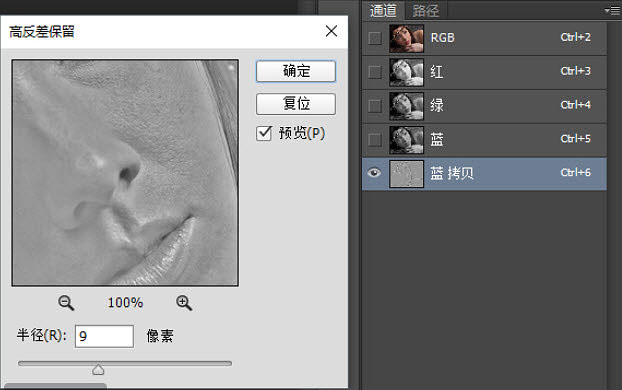
3、图像-计算:参数如下图,然后再重复进行两次操作。第二次计算是要对新产生的alpha1通道进行计算,第三次是对新产生的alpha2进行计算。
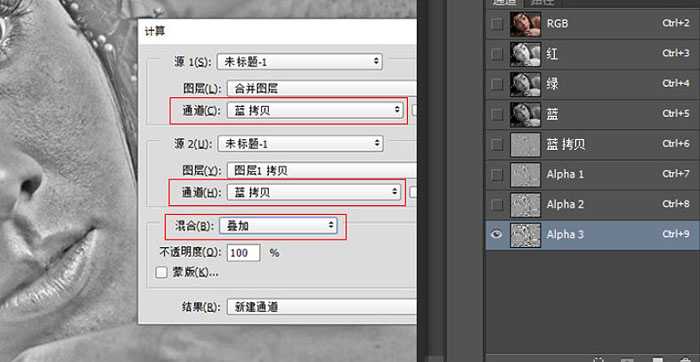
4、载入选区,Ctrl+I反向选区,然后回到图层面板建立曲线调整层。
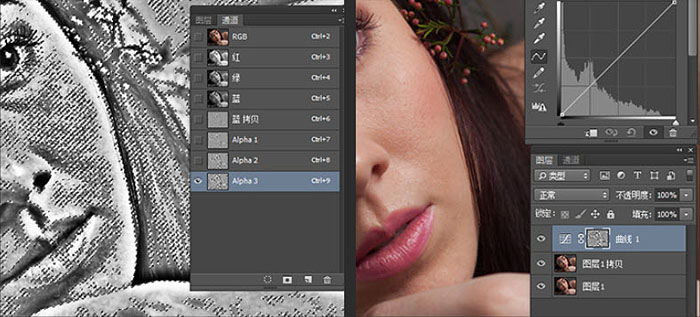
5、将曲线往上提,将粗糙的地方提亮,你会发现皮肤瞬间光滑了很多。
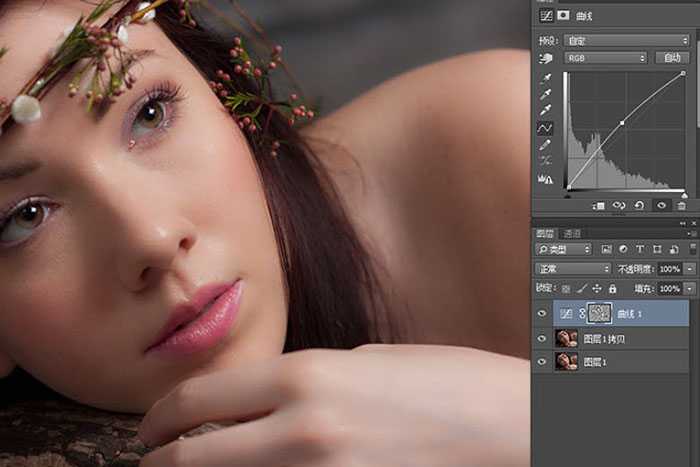
上一页12 下一页 阅读全文
原图

最终效果

1、复制图层,并用修补工具对面部去除明显瑕疵。

2、将去瑕疵的图层再次复制,并选择蓝色通道,执行高反差保留。数值要根据情况而定(最好是3的倍数),最大程度凸显毛孔和粗糙的地方,但轮廓线不要过于明显。
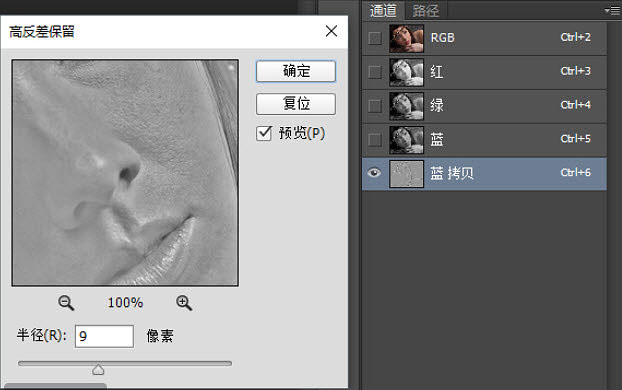
3、图像-计算:参数如下图,然后再重复进行两次操作。第二次计算是要对新产生的alpha1通道进行计算,第三次是对新产生的alpha2进行计算。
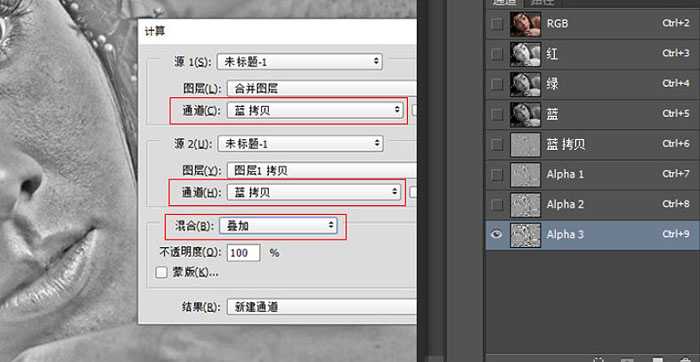
4、载入选区,Ctrl+I反向选区,然后回到图层面板建立曲线调整层。
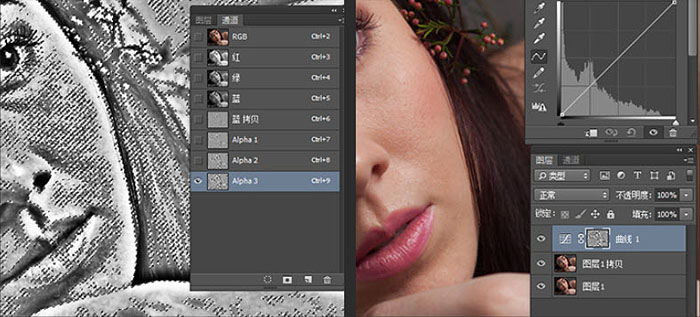
5、将曲线往上提,将粗糙的地方提亮,你会发现皮肤瞬间光滑了很多。
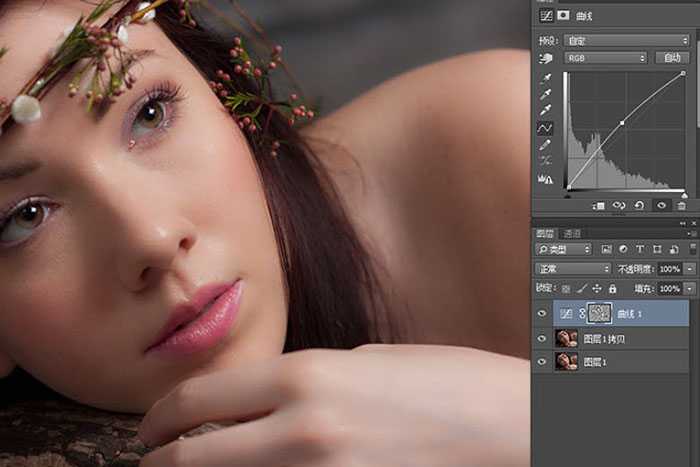
上一页12 下一页 阅读全文
下一篇:Photoshop调制出阳光晨曦效果路边大树旁美女图片